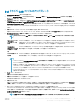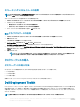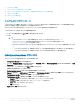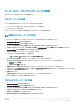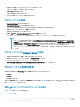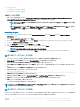Users Guide
Dell ドライバ CAB ファイルによる起動イメージのカスタマイズと OS
の導入
Dell ドライバ CAB ファイルをインポートしたら、次のタスクを実行します。
1 PowerEdge サーバ導入用の起動イメージの作成。
2 起動イメージのデバッグのためのコマンドプロンプトの有効化。
3 コンテンツの配布と配布ポイントのアップデート。
4 オペレーティングシステムイメージとドライバパッケージを適用するためのタスクシーケンス手順の設定。
5 タスクシーケンスの導入。
6 タスクシーケンスの導入方法。
PowerEdge サーバ導入用の起動イメージの作成
1 Conguration Manager コンソール を起動します。
2 左ペインで、ソフトウェアライブラリ > 概要 > オペレーティングシステム > 起動イメージ の順に選択します。
3 Boot Images(起動イメージ) を右クリックし、Dell PowerEdge Server Deployment(Dell PowerEdge サーバ導入) > Create Dell Server
Boot Image(Dell サーバ起動イメージの作成) を選択します。
Dell PowerEdge 起動イメージの作成ウィザード が表示されます。
4 Boot Image Selection(起動イメージ選択)で、次のオプションのいずれか 1 つを選択します。
メモ: 次のどのオプションでも x64 起動イメージを選択する場合は、事前に DTK の 64 ビットバージョンをインポートするようにしてく
ださい。
WAIK/ADK ツールか
らの起動イメージを
使用
このオプションを使用して、x64 と x86 の両方について Dell 起動イメージを作成します。起動イメージ作成のソースは、そ
の設定に応じて
Windows 自動インストールキット(WAIK)または Windows アセスメント & デプロイメントキット(ADK)
から取得され、すべての Windows PE カスタムインストールパッケージが起動イメージに追加されます。
Conguration
Manager からの既存
の起動イメージを使
用
このオプションを使用すると、Conguration Manager 内の既存の起動イメージを選択できます。ドロップダウンリストから
既存の起動イメージを選択し、それを使用して
Dell 起動イメージを作成します。
カスタム起動イメージ
を使用
このオプションを使用して、他の場所からカスタム起動イメージをインポートします。Windows Imaging(WIM)ファイルの
汎用命名規則
(UNC)パスを指定し、ドロップダウンリストから起動イメージを選択します。
メモ: Windows WinPE の Use a Custom Boot Image(カスタム起動イメージを使用)オプションを選択した場合は、ファイナライ
ズされたイメージのみがサポートされます。
メモ: Windows PE カスタムブートイメージには、 XML、Scripting、および WMI のパッケージがインストールされています。これらの
パッケージのインストールの詳細については、『
Microsoft Windows AIK
』または『
Windows ADK
』のマニュアルを参照してください。
5 Next(次へ) をクリックします。
起動イメージプロパティ画面が表示されます。
6 Dell 起動イメージの名前を入力します。
バージョンおよびコメントフィールドはオプションです。
7 作成 をクリックします。
起動イメージ作成プロセスが開始されます。進捗バーに起動イメージ作成の進捗状態が表示されます。起動イメージが作成されると、Summary
(概要) 画面に、DTK または CAB ファイルの詳細、成功状態などの情報を含む、起動イメージの詳細が表示されます。
12
System Center Conguration Manager、2012 SP2、2012 R2 SP1、2012 R2、2012 SP1、または 2012 を実行するシステムでの
Dell EMC Server Deployment Pack の使用